VPNに接続できない
目次
閉じるVPNに接続できない原因
iPhoneでもVPN接続を行うことができます。
VPNとは【Virtual Private Network】と呼ばれる仮想プライベートネットワークのことでFree Wi-Fiよりもセキュリティリスクを減らすことができます。
今回は、iPhoneでVPNに接続できない原因と対処方法をご紹介しいます。
VPNに接続できない原因は、
・設定の問題
・Wi-Fiの接続の問題
・iOSの不具合
・iPhoneの不具合
以上が考えられる原因です。
設定の問題

VPNに接続できない原因の1つ目は「設定の問題」です。
iOS10から【PPTP】での接続がサポート対象外になりました。
そのため、接続プロトコルが【PPTP】接続になっていないか確認しましょう。
iPhoneの
【設定】→【一般】→【VPNとデバイス管理】→【VPN】
から【PPTP】接続になっていないか確認しましょう。
もし、【PPTP】接続になっている時には別の設定に変更しましょう。
Wi-Fiの接続の問題
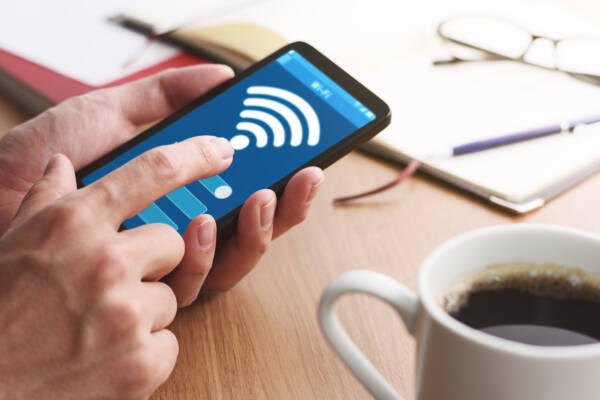
VPNに接続できない原因の2つ目は「Wi-Fiの接続の問題」です。
Wi-Fiの接続の問題でVPN接続ができなくなってしまいます。
この場合は、Wi-Fiルーターの再起動を行いましょう。
ルーターの再起動でも症状が改善しない時にはWi-Fiを一度削除し、もう一度接続しましょう。
iPhoneの
【設定】→【Wi-Fi】→【接続されているWi-Fiの横のiマーク】→【このネットワーク設定を削除】
を行い、
【設定】→【Wi-Fi】→【ネットワーク】
から再度Wi-Fiに接続し、VPNに接続できるか確認しましょう。
この設定を行なってもVPNの接続ができない時にはWi-Fiルーターのファイアウォールの設定を確認しましょう。
・UDP500、4500(iPSec)
・UDP1701(L2TP)
で接続するにはファイアウォールの設定が必要になるので注意しましょう。
iOSの不具合

VPNに接続できない原因の3つ目は「iOSの不具合」です。
iOSの不具合によってVPNに接続できなくなってしまうことがあります。
iPhoneのアップデート後に接続できなくなってしまうとiOSの不具合の可能性が高くなります。
この場合は、まずiPhoneの再起動を行いましょう。
【iPhoneの再起動の手順】
【iPhone6sまでの機種】
ホームボタンとスリープボタンを同時に長押し→画面が真っ暗になったらボタンを離す
【iPhone7】
音量のマイナスボタンとスリープボタンを同時に長押し→画面が真っ暗になったらボタンを離す
【iPhone8以降の機種】
音量のプラス、マイナス、スリープボタンを順番に押し、スリープボタンのみ長押し→画面が真っ暗になったらボタンを離す
以上の手順でiPhoneの再起動を行いましょう。
再起動後にも症状が改善しない時にはiPhoneのアップデート・初期化を行いましょう。
【設定からiPhoneのアップデートを行う方法】
【設定】→【一般】→【ソフトウェア・アップデート】→【ダウンロードしてインストール】
以上の手順でiPhoneのアップデートを行いましょう。
アップデート後にも症状が改善しない時にはiPhoneの初期化を行いましょう。
【設定からiPhoneの初期化を行う方法】
【設定】→【一般】→【転送またはiPhoneのリセット】→【すべてのコンテンツと設定を消去】
からiPhoneの初期化を行いましょう。
【iPhoneをリカバリーモードに入れ、アップデート・初期化を行う方法】
【iPhoneをリカバリーモードに入れる手順】
【iPhone6sまでの機種】
ホームボタンとスリープボタンを同時に長押し→画面が真っ暗になったらホームボタンのみ長押し→リカバリーモード
【iPhone7】
音量のマイナスボタンとスリープボタンを同時に長押し→画面が真っ暗になったら音量のマイナスボタンのみ長押し→リカバリーモード
【iPhone8以降の機種】
音量のプラス、マイナス、スリープボタンを順番に押し、スリープボタンのみ長押し→画面が真っ暗になってもスリープボタンを長押し→リカバリーモード
以上の手順でiPhoneをリカバリーモードに入れることができたらPCに接続し、アップデート・初期化を行いましょう。
iPhoneの初期化を行うことで端末に入っているデータが全て消えてしまうのでiPhoneの初期化を行う前にはデータのバックアップをしてから初期化を行うようにしましょう。
VP Nに接続できない症状だとiPhoneの再起動や初期化で改善することがほとんどです。
しかし、iPhoneの初期化後にWi-Fiに接続できないなどの症状が出てしまった時にはiPhoneの修理が必要になるのでiPhone修理店に持っていきましょう。
iPhoneの不具合

VPNに接続できない原因の4つ目は「iPhoneの不具合」です。
VPNに接続できない症状でiPhoneの修理が必要になることはほとんどありません。
iPhoneの再起動や初期化で改善することがほとんどですがiPhoneの初期化後にWi-Fiに接続できないなどの別の症状が出てしまった時にはiPhoneの修理が必要になるのでiPhone修理店に持っていきましょう。
VPNが接続できない時の対処方法

以上がVPNが接続できない原因です。
続いて対処方法ですが
・設定の見直し
・Wi-Fiルーターの再起動
・iPhoneの再起動
・iPhoneのアップデート、初期化
・iPhone修理店に持っていく
以上が対処方法です。
iPhoneがVPNに接続できないときは、まず設定の見直しやWi-FiやiPhoneの再起動を行いましょう。
再起動を行なっても症状が改善しない時にはiPhoneのアップデート・初期化を行いましょう。
VPNに接続できない症状だとiPhoneの初期化を行うことで改善することが多いですが初期化後にWi-Fiに接続できないなどの症状が出てしまうと修理が必要になるのでiPhone修理店に持っていきましょう。
まとめ

以上がiPhoneがVPNに接続できない原因と対処方法です。
VPNに接続できない症状のほとんどが設定の見直しやWi-Fiルーターの設定を行うことで症状が改善します。
しかし、稀にiPhoneの初期化が必要になることがあります。
また、iPhoneの初期化後にWi-Fiに接続できないなどの症状が出てしまうとiPhoneの修理が必要になるのでiPhone修理店に持っていきましょう。
| iPhoneの症状検索に戻る |
























